批量重命名方法:一键将文件夹名称中的英文全部改成大写并重命名
时间:2023-10-08 访问量:108
当你需要处理大量文件夹,且这些文件夹的名称包含英文时,你可能希望将英文名称全部改为大写并重命名。这样做的好处是,可以更方便地识别和组织这些文件夹。下面,小编将向大家介绍一个简单易用的方法,一键将文件夹名称中的英文全部改成大写并重命名。

1、首先,大家可以先收集需要处理的文件,可以通过复制、剪切来将这些文件移动到一个独立的文件夹中。这样,我们就可以一次性处理所有文件,避免出现遗漏的情况。

2、接下来我们需要获取一个文件管理工具,这个工具的名字叫做天图文件管理工具,大家可以在天图工作室中进行获取,它非常适合用来处理大量文件或文件夹,有需要的朋友可以去使用体验一下。
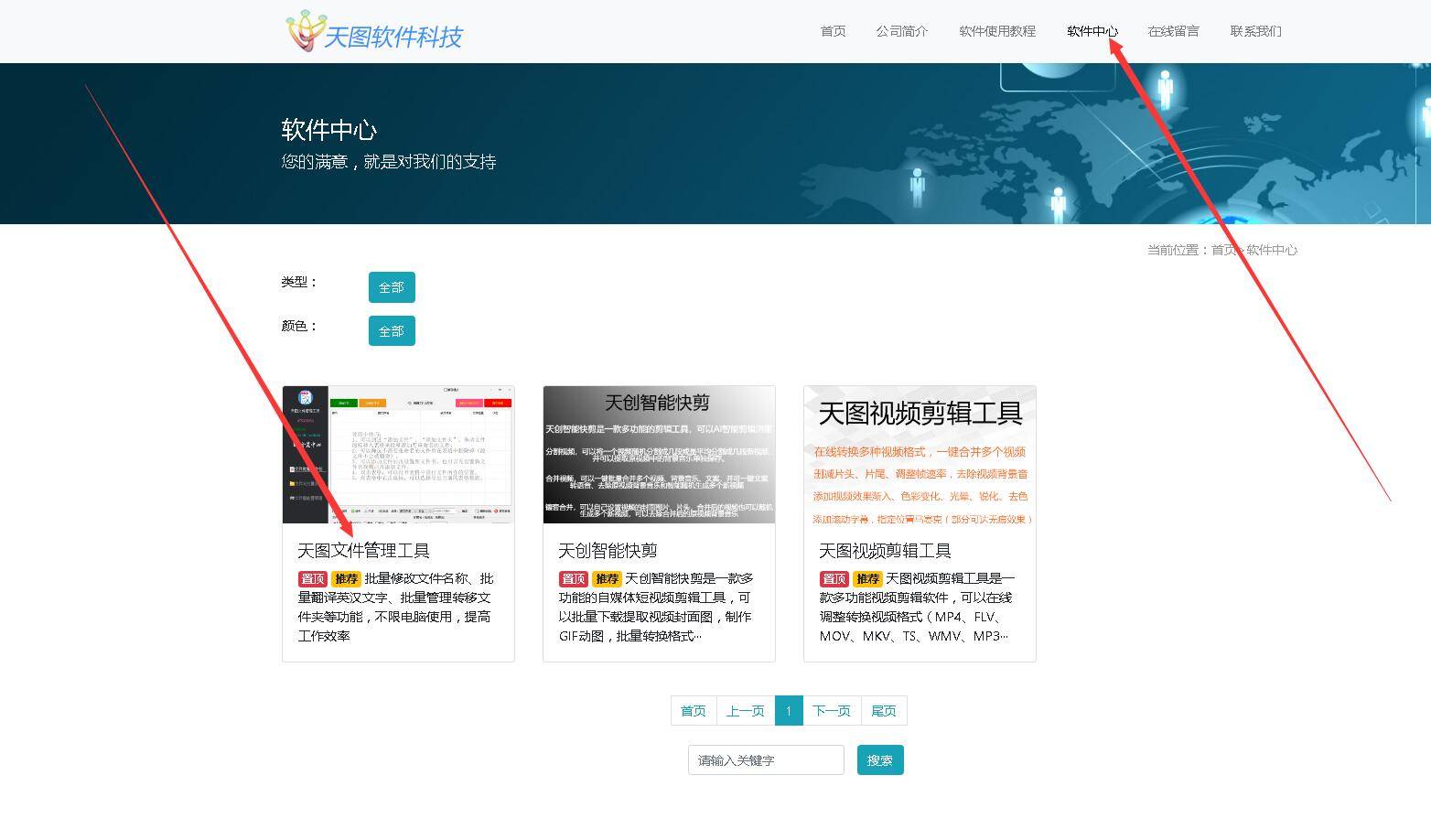
3、我们打开天图文件管理工具,大家可以看到左边有三个主要命名功能,我们选择第二个“文件夹批量改名”功能进入到相应界面。
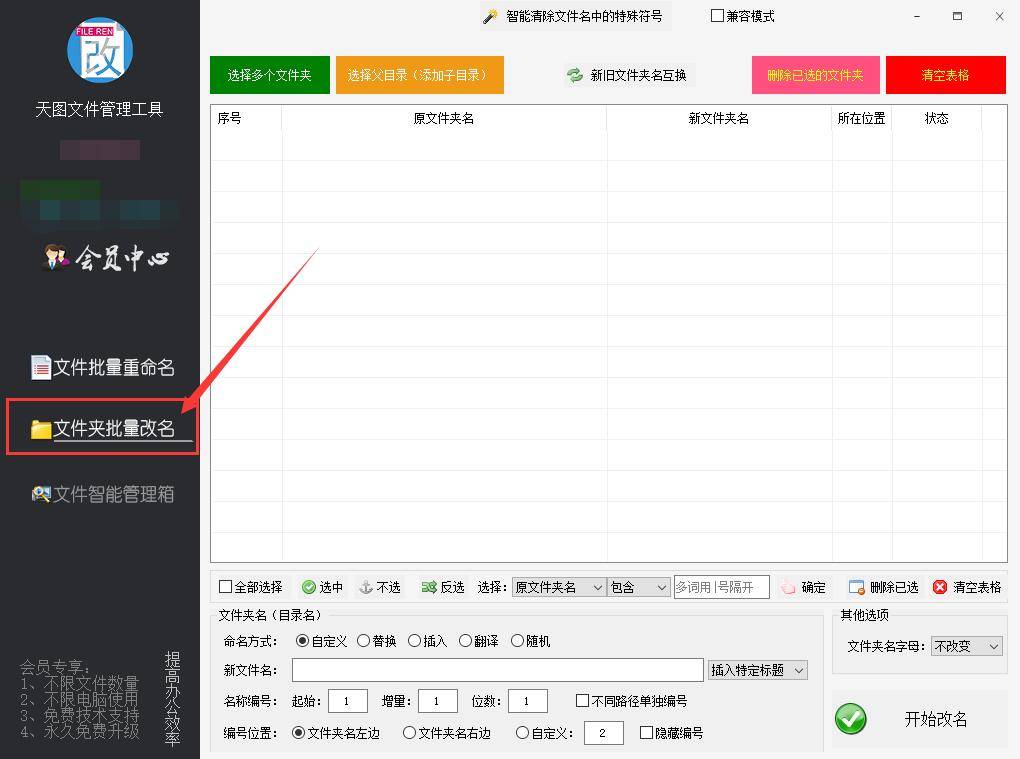
4、进入功能界面后,我们点击“选择多个文件夹”将前面准备好要修改的文件夹导入进来。
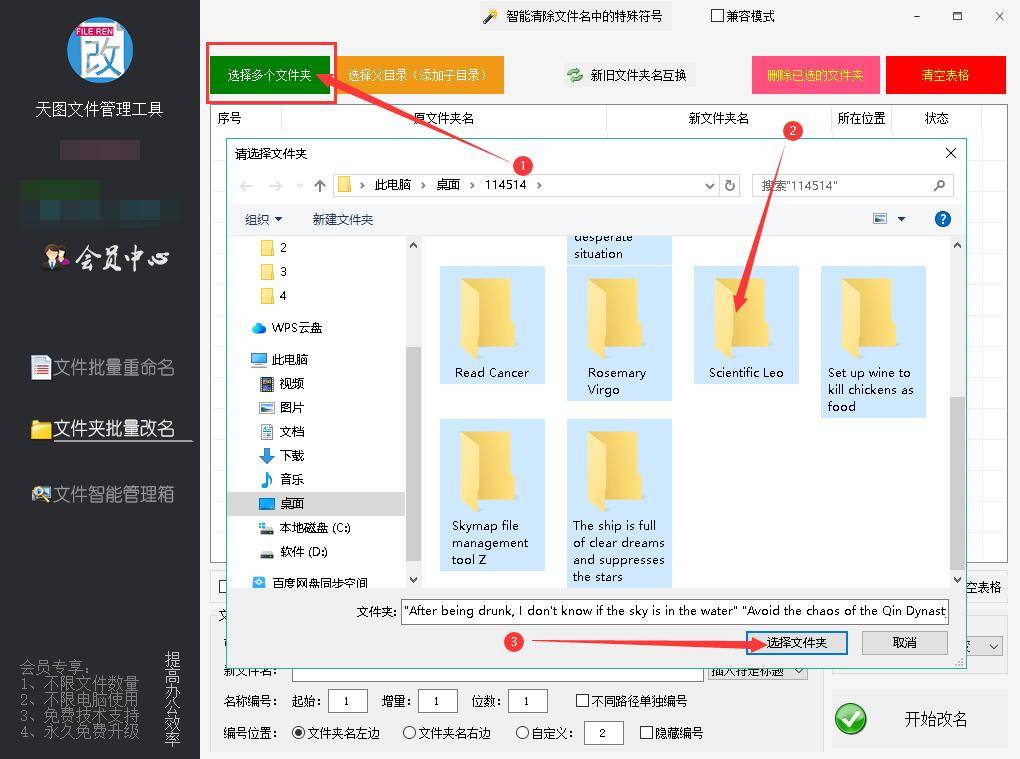
5、导入文件夹后,我们会发现文件夹的名称变成了数字,不用担心,大家只要勾选下面的“替换”功能就能变回先前的名称了。
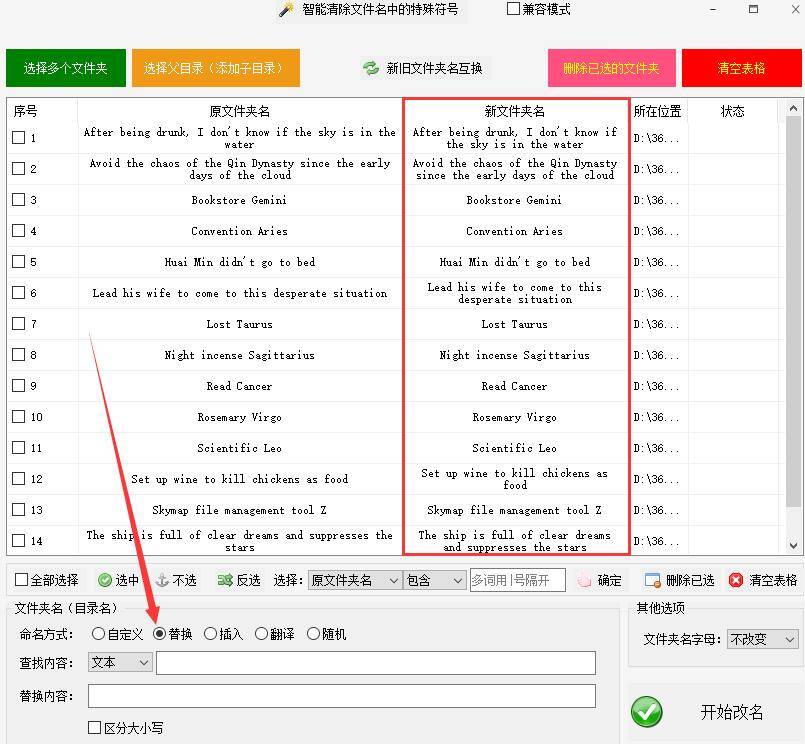
6、接下来我们在其他选项中选择“全部大写”就能看见文件夹的名称全部变成了大写,现在大家只要点击“开始改名”就能直接将文件夹的名称进行替换了。
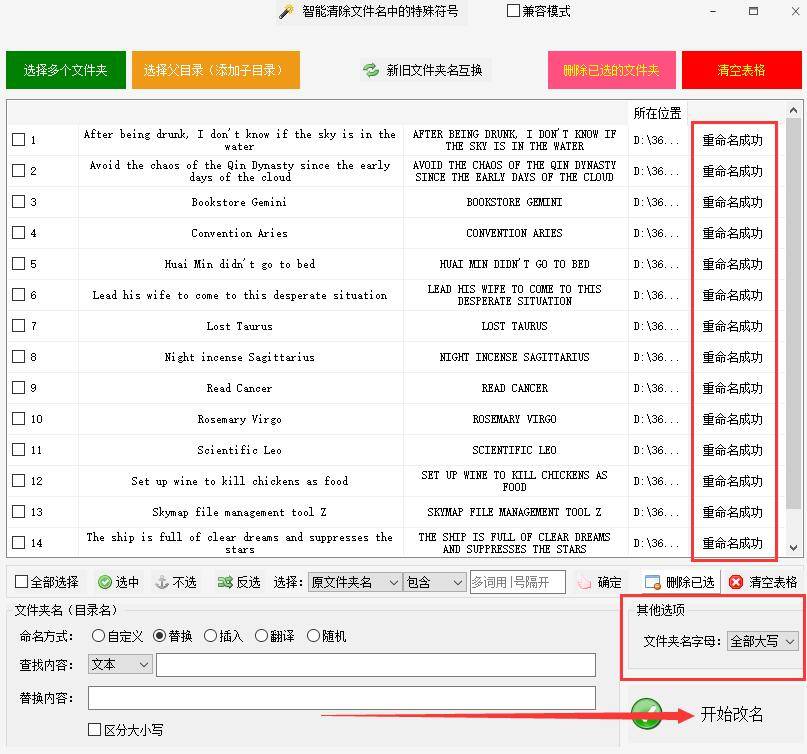
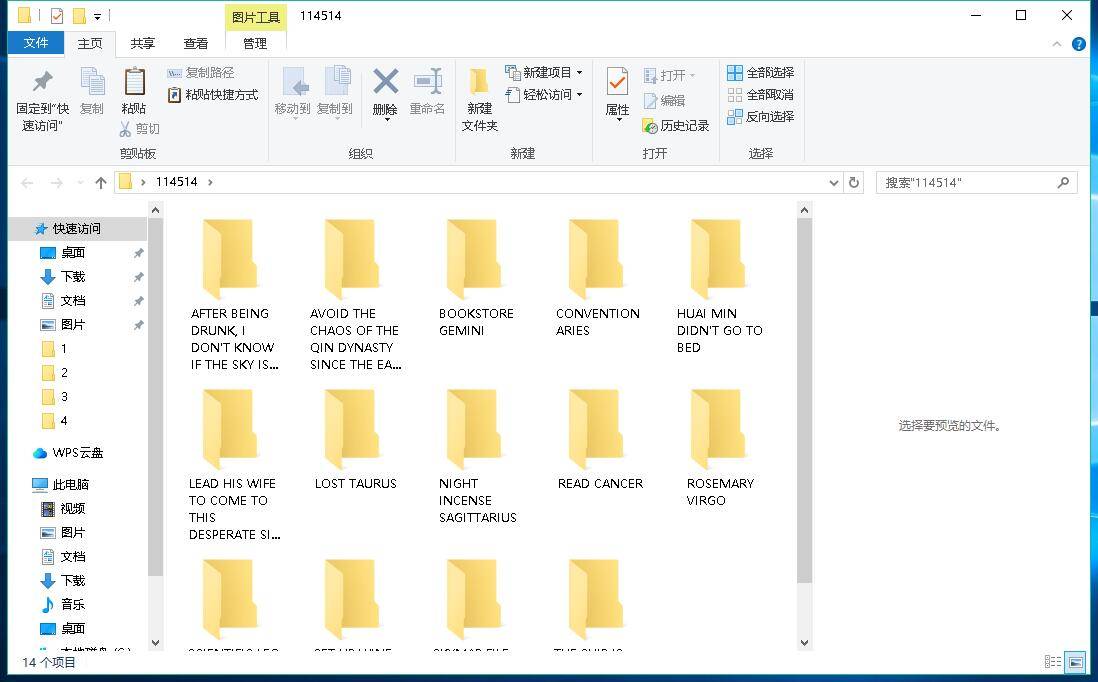
以上就是今天分享的全部内容了,看起来是不是很简单呢,大家可以动手试试看哦。
